Cómo descargar la última biblioteca Scala SMS desde Github
Este artículo trata sobre cómo puedes realizar cambios en la API Scala SMS, ubicada en GitHub, desde tu computadora. Esta solución solo tomará unos 20 minutos en realizarse. Aprenderás cómo instalar Git para Windows y TortoiseGit. Comenzará con la descarga de Git y terminará con los cambios que realizaste visibles en GitHub. Asumimos que estás familiarizado con GitHub y Scala. El video es fácil de seguir y detallado, por lo que no tendrás problemas para entender el proceso. ¡No pierdas más tiempo! ¡Vamos!
Cómo descargar la API Scala SMS desde GitHub (Pasos rápidos)
Para descargar la API Scala SMS desde GitHub:
- Crea una cuenta en GitHub
- Configura GitHub Desktop
- Navega a github.com/ozekisms/scala-send-sms-http-rest-ozeki
- Haz clic en Code para copiar el enlace
- Clona la API Scala SMS en Github Desktop
- Pega el enlace copiado en la pestaña URL para clonar
- Inicia Ozeki SMS Gateway
- Ejecuta la API Scala SMS usando InteliJ
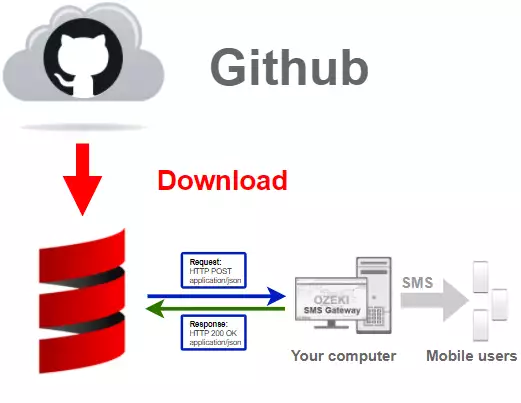
Descargar Github Desktop
Para obtener la última biblioteca Scala SMS, debes descargarla desde Github.
Para ello, necesitarás una cuenta en Github y la versión de escritorio de Github.
En el siguiente video te mostraré cómo descargar la versión de escritorio
de Github.
Puedes usar este enlace:
https://desktop.github.com/ para descargar Github Desktop. (Figura 2)

Cómo descargar Github Desktop (Video tutorial)
En este video de 46 segundos, aprenderás cómo puedes descargar el instalador de Github Desktop en tu computadora. El proceso comenzará abriendo una nueva página en el navegador y terminará con el instalador en tu computadora. El video es muy detallado y fácil de entender. El proceso no debería tomar más de 5 minutos en realizarse.
Instalar Github Desktop (Video tutorial)
Para usar Github Desktop, debemos instalarlo e iniciar sesión en nuestra
cuenta. Si aún no tienes una cuenta, puedes usar el siguiente enlace para
registrarte:
https://github.com/join?source=login
En el siguiente video te mostraré cómo instalar Github Desktop
y cómo iniciar sesión en tu cuenta.
Clonar el repositorio scala-send-sms-http-rest-ozeki
Si deseas clonar un repositorio, primero necesitas obtener la URL del repositorio. Puedes hacer esto visitando la página https://github.com/ozekisms/scala-send-sms-http-rest-ozeki. Allí, verás un botón verde Code (Figura 3). Al hacer clic en él, se abrirá el submenú Code, donde podrás copiar la URL del repositorio.
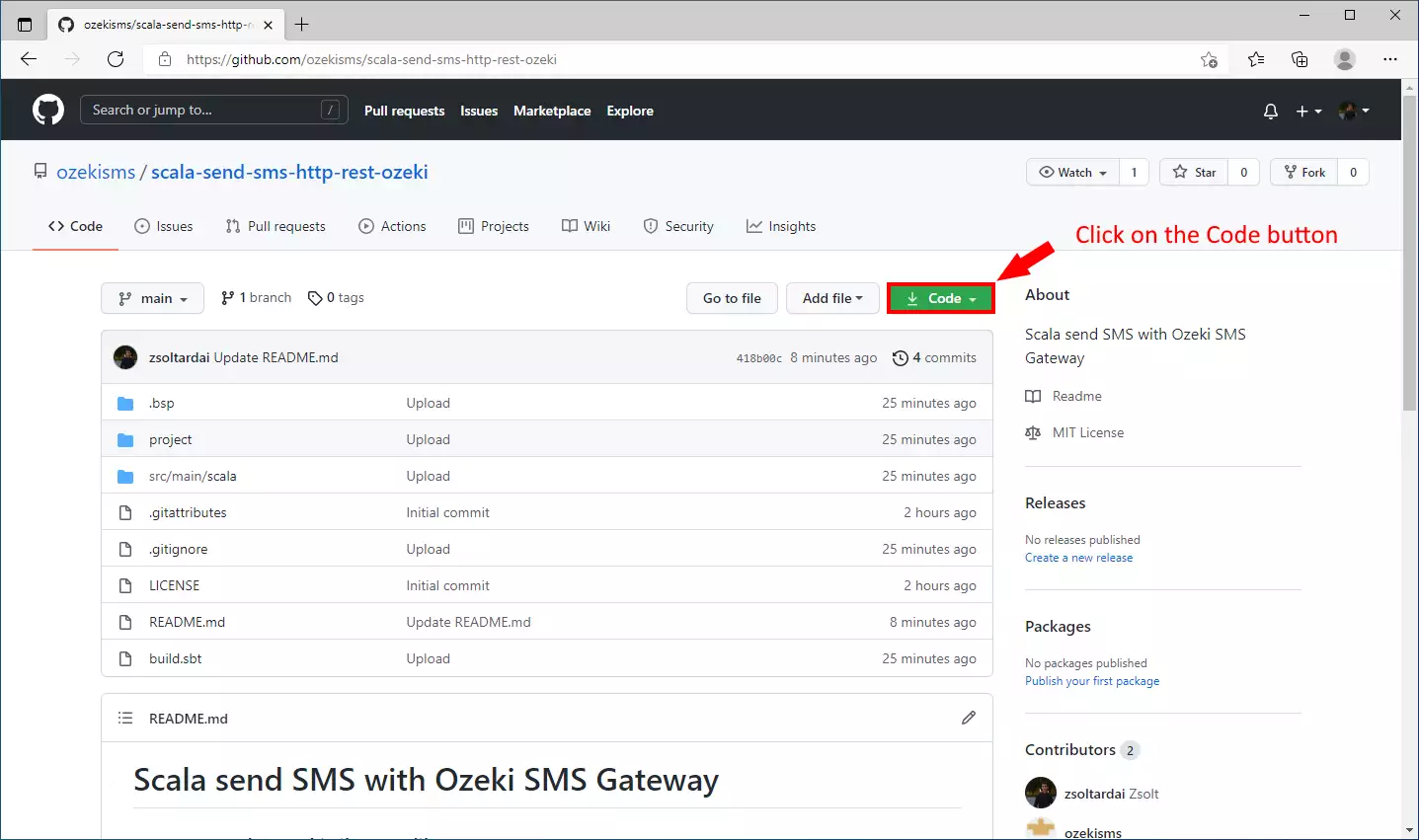
Copiar la URL
Para copiar la URL del repositorio, haz clic en el botón 'copy' ubicado junto a la barra de URL (Figura 4). Copiará la URL en tu portapapeles. Puedes usar este texto para clonar el repositorio en tu computadora y editarlo localmente.
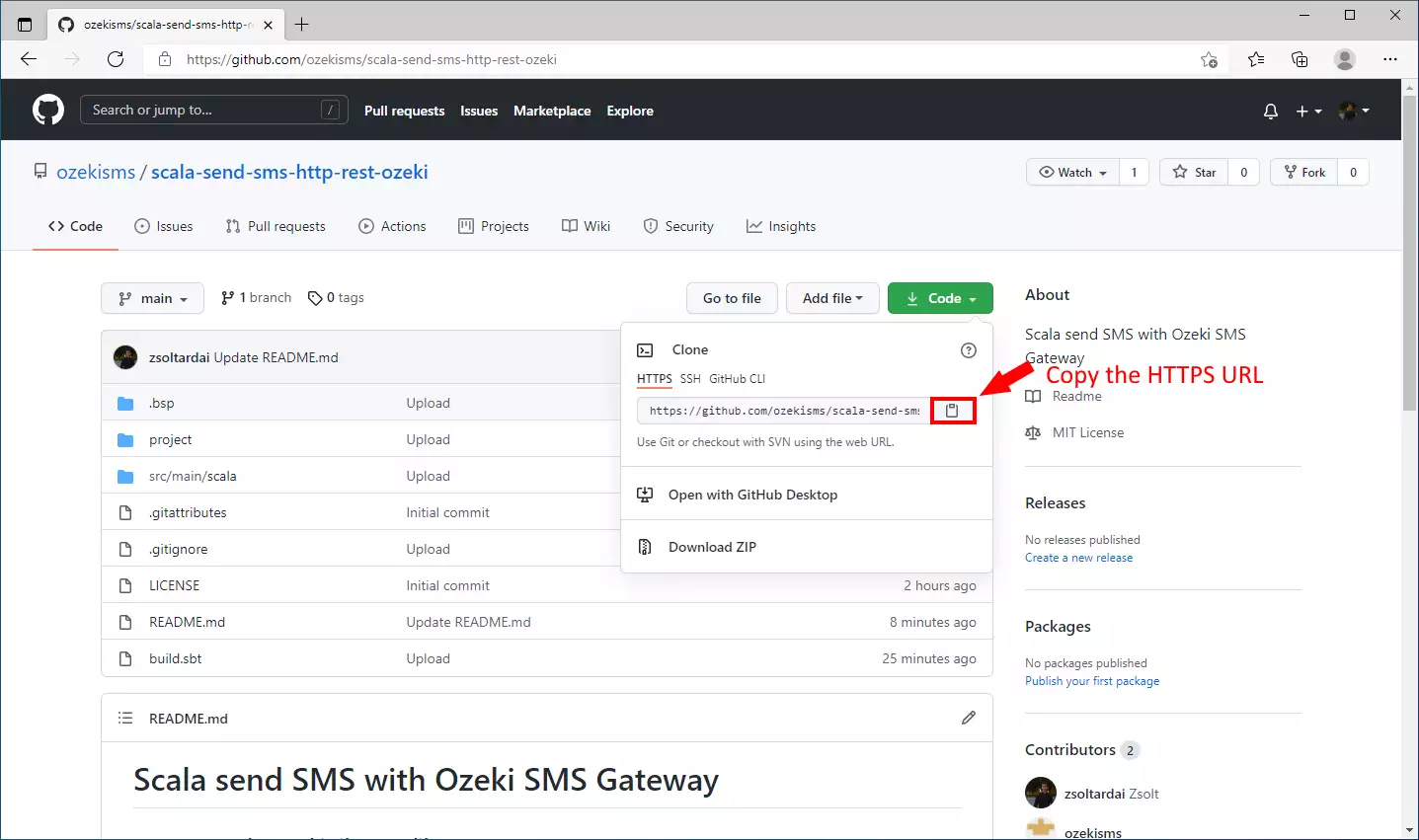
Haz clic en el botón Clone a repository from the Internet...
En este paso, puedes ver que en la página de inicio de la aplicación GitHub Desktop, hay un botón dedicado para clonar un repositorio. Haz clic en él y se abrirá una barra de texto donde podrás pegar la URL del repositorio. El botón se encuentra debajo del botón del repositorio de tutorial con el título: 'Clone a repository from the Internet...' (Figura 5)
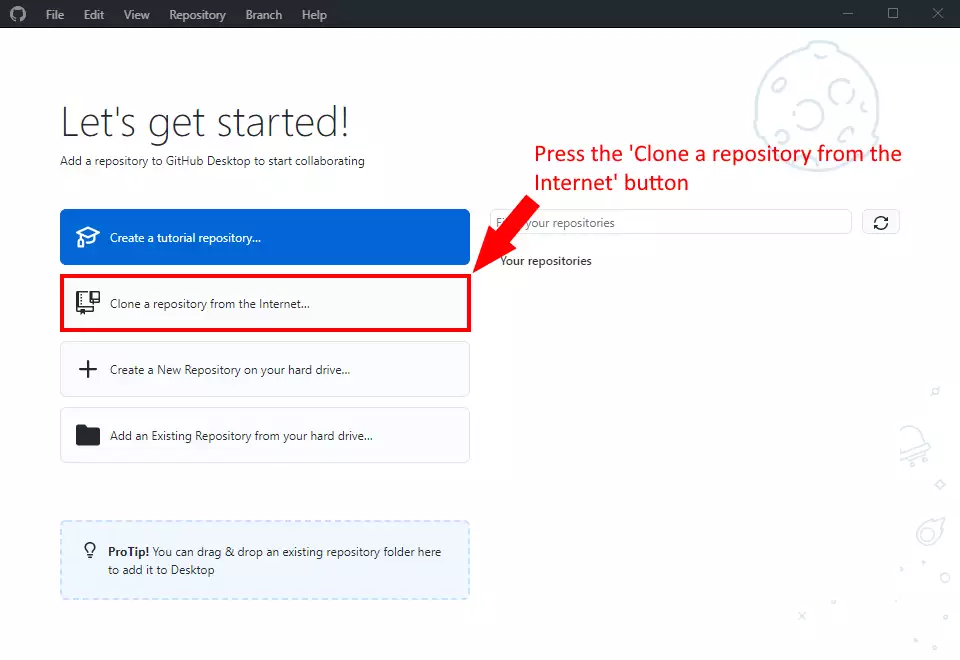
Clonar el repositorio
En esta página, puedes ver cómo puedes clonar un repositorio (Figura 6). Lo primero que debes hacer es seleccionar el método de clonación por URL. Ahora verás una barra de texto donde puedes pegar la URL del repositorio que deseas clonar. El paso final es elegir la ruta donde deseas guardar los archivos del repositorio. Si has terminado la configuración, haz clic en el botón Clone. Finalizará tus ajustes y descargará los archivos a tu computadora.
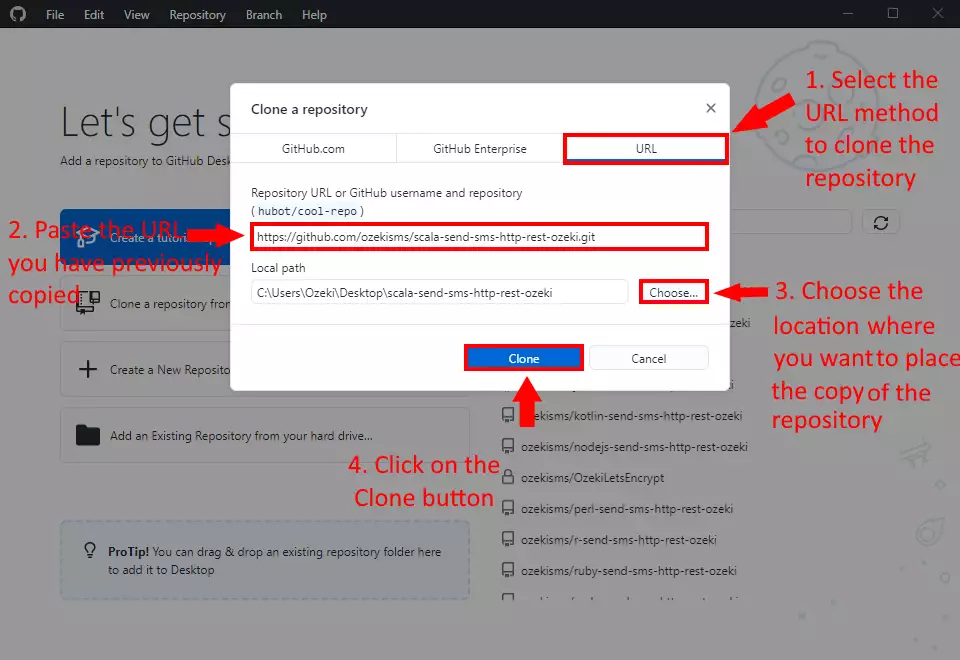
Cómo clonar un repositorio (Video tutorial)
En este video, aprenderás sobre el proceso de clonar un repositorio. El video dura solo 1:18 y presenta los pasos detallados que debes seguir para completar el procedimiento. Comenzará abriendo un navegador y terminará con los archivos descargados en tu computadora para edición sin conexión. Aprenderás cómo copiar la URL de un repositorio y dónde pegarla si deseas clonarlo.
El repositorio clonado
Como puedes ver en la Figura 7, los archivos del repositorio ahora están en tu computadora. Ahora puedes comenzar a editarlos sin conexión y realizar cambios en el repositorio original desde tu computadora con la ayuda de GitHub Desktop.
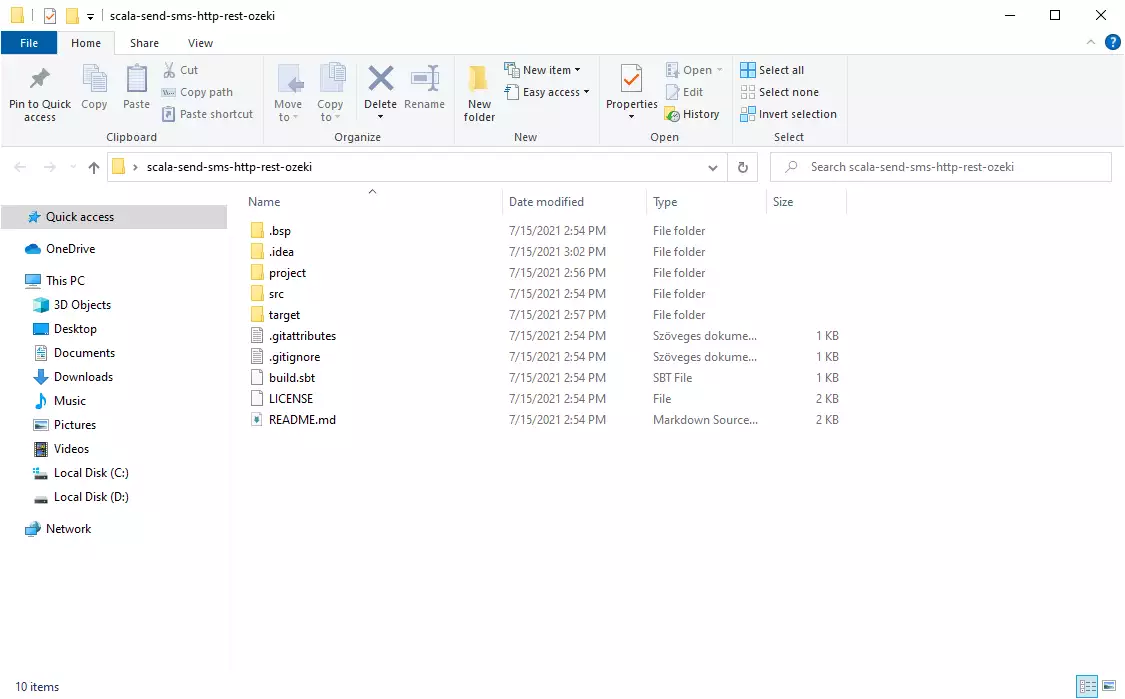
Editar el código Scala en Jetbrains InteliJ IDE
Para usar el contenido del repositorio scala-send-sms-http-rest-ozeki, necesitarás
un editor de texto como el bloc de notas de Windows.
En el siguiente video, te mostraré cómo usar el contenido del
repositorio scala-send-sms-http-rest-ozeki en Jetbrains InteliJ IDE.
¿Por qué deberías clonar el repositorio?
La respuesta es sencilla: si simplemente descargas el contenido del
repositorio scala-send-sms-http-rest-ozeki, tendrás que descargar la
versión más reciente cada vez que se actualice. Pero si clonas
el repositorio, puedes obtener la versión más reciente con solo
hacer clic en el botón fetch en la aplicación Github Desktop.
En el siguiente video, te mostraré qué sucede si el contenido del
repositorio se actualiza y cómo puedes obtener la versión más reciente.
Reflexiones finales
Ahora, puedes descansar. Esperamos que esta guía haya sido tan simple como el arduo trabajo que realizamos para darte lo mejor.
Al seguir los pasos del tutorial anterior, puedes crear la solución en poco tiempo. Ahora puedes usar la API SMS de R para enviar mensajes SMS. Si ya has completado los pasos, puedes disfrutar de un merecido latte o algún otro premio que tengas en mente.
Permíteme mencionar que Ozeki SMS Gateway te permite brindar un servicio de SMS a tus clientes, empleados o aplicaciones comerciales, y puede ayudarte a controlar la actividad de mensajería de estos usuarios. Si deseas descubrir más información valiosa sobre los beneficios de otras soluciones similares, por favor visita ozeki-sms-gateway.com. Espero que esta página sea útil para todos los lectores, especialmente para los principiantes.
